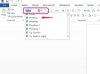컴퓨터의 프린터로 나만의 요리책을 인쇄하세요.
Microsoft Word를 사용하여 책을 인쇄하는 방법에는 여러 가지가 있습니다. 한 가지 방법은 Word에서 문서를 만들고 Lulu.com 또는 Amazon의 Create Space와 같은 주문형 인쇄 웹사이트에 파일을 업로드하는 것입니다. 다양한 페이지 크기 옵션이 있으며 적절한 페이지 크기 옵션과 여백을 만들기만 하면 됩니다. 문서에 대한 설정을 지정하면 책이 적절한 크기의 용지에 인쇄되며 양면에 인쇄됩니다. 페이지. 그러나 집에 있는 컴퓨터에서 책을 인쇄하려면 페이지 형식을 다르게 지정해야 합니다.
1 단계
페이지 서명의 개념을 이해합니다. 인쇄에서 서명은 한 장에 여러 페이지가 인쇄된 용지입니다. Word에서 6 1/2" x 8 1/2" 책을 인쇄하려면 인쇄하여 책으로 조합할 수 있는 서명에 문서를 인쇄하도록 프로그램에 지시할 수 있습니다. 사무용품점에서 빗 바인더를 사용하여 책을 제본할 수 있습니다.
오늘의 비디오
2 단계
Word에서 문서를 엽니다. "파일"을 클릭한 다음 "페이지 설정"을 클릭하고 "여백" 탭을 선택합니다. 메뉴가 열리면 "여러 페이지" 옆에 있는 드롭다운 메뉴에서 "책 접기"를 선택하십시오.
3단계
"Book Fold"를 선택하는 순간 "Inside" 및 "Outside"라는 단어가 해당 메뉴의 여백 조정 근처에 나타납니다. 여백의 안쪽과 바깥쪽을 따라 원하는 공간을 선택합니다. Word에서 페이지 방향도 "가로"로 변경되었음을 알 수 있습니다. 책 전체에 적용하려면 소책자당 시트 설정을 "모두"로 유지합니다.
4단계
책의 접힌 부분을 따라 추가 공간이 필요한 경우 여백 상자에 공간을 추가하십시오. 제목 페이지 또는 저작권 페이지와 같은 필요한 페이지와 페이지 번호를 추가하여 책의 형식을 지정합니다.
5단계
"파일" 및 "인쇄"를 클릭하여 문서를 인쇄합니다. 열리는 인쇄 메뉴에서 "수동 양면 인쇄" 옆의 확인란을 선택합니다. 이렇게 하면 책 페이지의 절반이 인쇄됩니다. 그런 다음 이 페이지를 프린터에 거꾸로 삽입하고 페이지의 반대쪽에 인쇄합니다.